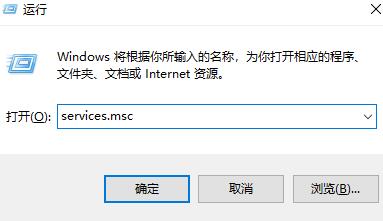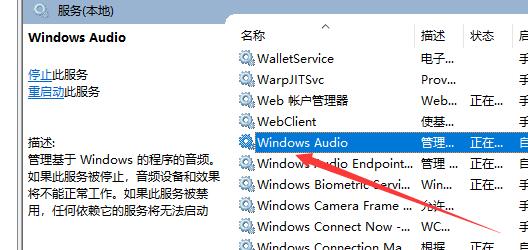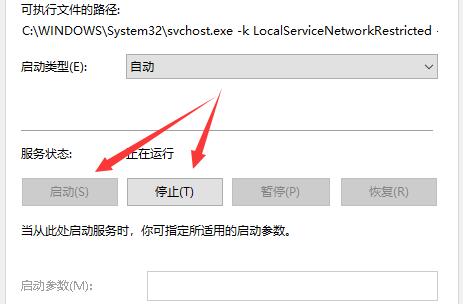首页
Win10如何自定义开机启动项?Win10自定义开机启动项的方法
Win10如何自定义开机启动项?Win10自定义开机启动项的方法
2021-12-19 04:10:49
来源:互联网
作者:admin
Win10可以说是目前最常见的系统之一,但是系统中有许多软件在安装之后都会自动设置开启自启,那么在Win10系统中应该如何自定义开机启动项呢?下面就和小编一起来看看有应该怎么操作吧。
Win10自定义开机启动项的方法
1、点击快捷键“win+r”,打开运行窗口对话框。
2、在框内输入“msconfig”后点击,就会弹出 系统配置 对话框。
3、点击系统配置对话框上方的启动选项,打开图框中任务管理器选项。
5、这时就会显示出所有的开机启动项,每一项的状态栏显示有是否启用。
精品游戏
换一批